Hvis du er en Windows-bruker, eller kommer fra en Windows-bakgrunn, har oddsene du hørt om og brukt WinZip.
Med lanseringen av WinZip for iPhone og iPad, vil iOS-brukere nå ha en enkel metode for å åpne ZIP-filer på deres iOS-enhet. Hvorvidt disse filene kommer fra nettet, eller ble sendt som e-postvedlegg.
Når du har lastet ned og installert WinZip på iPhone eller iPad, kan du merke at det ikke er noe å appen. Når du åpner den, presenteres du med en miniatyroppgave og ingenting annet. Selv etter at du har prøvd å lese skjermbildet opplæringen, kan det hende du ikke bruker det, det er helt klart. Forhåpentligvis kan vi hjelpe.
Hvis ZIP-filen ble sendt til deg, er prosessen for å åpne den i WinZip et spørsmål om noen kraner. Skjermbildene nedenfor begynner etter at du har lastet ned vedlegget til enheten, og tappet på det for å åpne det.
- Når du klikker på vedlegget for å åpne det, vil du bli presentert med en standardmetode for å åpne den. Hvis WinZip ikke er oppført der, klikker du på Åpne inn.
- Velg WinZip fra listen over apper.
- Du blir deretter presentert med innholdet i ZIP-filen.




Å åpne en ZIP-fil fra nettet er så enkel som å trykke på lenken til filen, og deretter velge Åpne i WinZip eller Åpne inn og velg WinZip fra menyen som vi nettopp åpnet filen i Mail-appen.
WinZip for iOS er en fin måte å raskt pakke ut og se innholdet i en ZIP-fil mens du er på farten. Den er tilgjengelig gratis i App Store akkurat nå.
(Via: vanedannende tips)


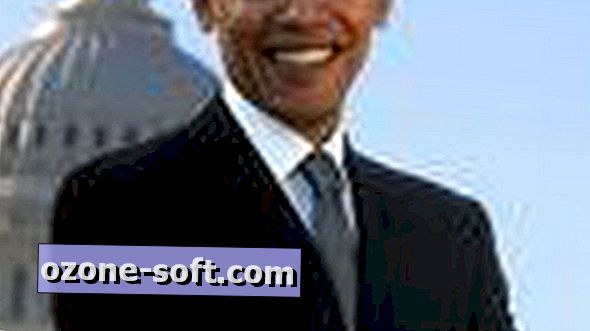



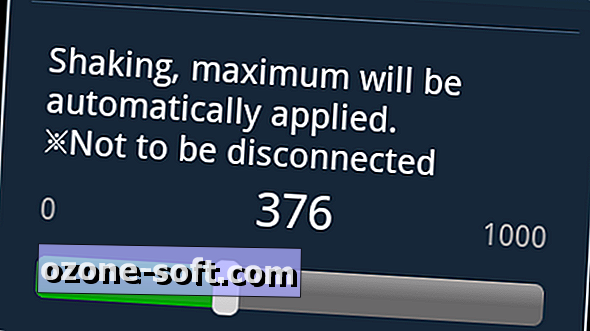






Legg Igjen Din Kommentar